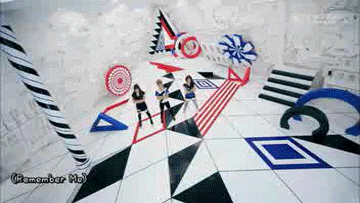Re: [講義] 轉檔與動圖製作(Extra.Movie to Gif +Photoshop)(Format Factory)
|
[講義] 轉檔與動圖製作(Extra.Movie to Gif +Photoshop)(Format Factory) |
Moderator November 06, 2011 08:24PM 發表文章數: 1,228 |
這個單元要介紹非常實用的檔案轉換
例如,把網路常見的影音檔.flv或.mp4轉換成一般的播放檔案.mpg或.wmv等
或者把影音檔轉換成.mp3的音樂檔案
或者把動態影音檔,轉換成圖檔或者gif動畫等等
[hr]
1. 一、軟體
首先要準備幾個好用的軟體
1. 1.下載免費好用的轉檔軟體→格式工廠
http://azo-freeware.blogspot.com/2008/10/formatfactory-155.html
format factory
http://www.sendspace.com/file/hoya49
http://azo-freeware.blogspot.com/2008/10/formatfactory-155.html
格式工廠 format factory 的使用教學~ 目錄
http://www.inote.tw/2009/01/format-factory.html
2. 2.Extra.Movie to Gif
http://www.atlas-zone.com/software/detail/Extra.Movie2Gif.htm軟體版本:1.6.8
軟體用途:影片播放、連續截圖,影片轉檔為動態 GIF 圖檔
也可以分解 GIF 檔,與系列圖檔轉成動態 GIF 檔
軟體性質:Freeware
作業系統:Windows Vista/XP/2000/Me/98/NT
語言界面:多國語言版(繁中、簡中、英)
檔案大小:6.13 MB
3. 3.Photoshop
[hr]
4. 線上下載影音網址
http://keepvid.com/http://kej.tw/flvretriever/
http://www.youtubesnips.com/
mp3
http://2conv.com/
http://www.video2mp3.net/
[color=#CC3300]註冊以下兩個網站[/color]
5. 天空部落
http://blog.yam.com/6. Youtube
http://www.youtube.com/可直接以gmail帳號開啟登入
[hr]
2. 二、範例
1.影音來源:
http://www.youtube.com/watch?v=BvQX2Spog4s
2.轉成mp3,上天空部落
3.以格式工廠 format factory 轉成320X240動圖(畫質略顯粗糙)
[IMG]http://i1136.photobucket.com/albums/n481/parkparkyang/3700_00_38-00_00_42.gif[/IMG]
4.以photoshop轉成360X203動圖
[IMG]http://i1136.photobucket.com/albums/n481/parkparkyang/02-2.gif[/IMG]
[hr]
3. 三、教學
1. 1.格式工廠 format factory 的使用教學~ 目錄
http://www.inote.tw/2009/01/format-factory.html2. 2.以Extra.Movie to Gif + Photoshop完成動圖
1.打開Extra.Movie to Gif
[IMG]http://i1136.photobucket.com/albums/n481/parkparkyang/gif-001.jpg[/IMG]
2.選擇要轉的檔案,先選擇要轉存的檔案類型
為了有更好的影像品質,選擇→[color=#CC0066]轉成:系列JPG圖檔[/color]
[IMG]http://i1136.photobucket.com/albums/n481/parkparkyang/gif-002.jpg[/IMG]
3.選擇要轉存的檔案,按開啟檔案
[IMG]http://i1136.photobucket.com/albums/n481/parkparkyang/gif-003.jpg[/IMG]
4.選擇要存放的目錄
5.接著進入轉檔設定
按向前向後鍵,選擇要擷取的片段,設定起始點為[color=#CC0066]標記開始[/color],設定結尾為[color=#CC0066]標記結束[/color]
[color=#CC0066]設定每秒的抓檔圖數為10[/color] (內定是5),以增加動畫的流暢度
擷取的秒數盡量不超過十秒,以五秒左右為宜,否則動圖的檔案會太大
暫時不調整圖檔大小
設定好之後按[color=#CC0066]確定[/color]
[IMG]http://i1136.photobucket.com/albums/n481/parkparkyang/gif-004.jpg[/IMG]
6.即會在指定的資料夾裡產生擷取的圖檔
[IMG]http://i1136.photobucket.com/albums/n481/parkparkyang/gif-005.jpg[/IMG]
7.接著進入Photoshop
開始新檔→尺寸設定成與圖檔同尺寸,本範例為960X540
[color=#CC0066]檔案→指令碼→將檔案轉入堆疊[/color]
[IMG]http://i1136.photobucket.com/albums/n481/parkparkyang/gif-006.jpg[/IMG]
8.進入載入圖層畫面
按瀏覽,先觀察圖檔後,將所需轉成動圖的檔案以SHIFT前後連選
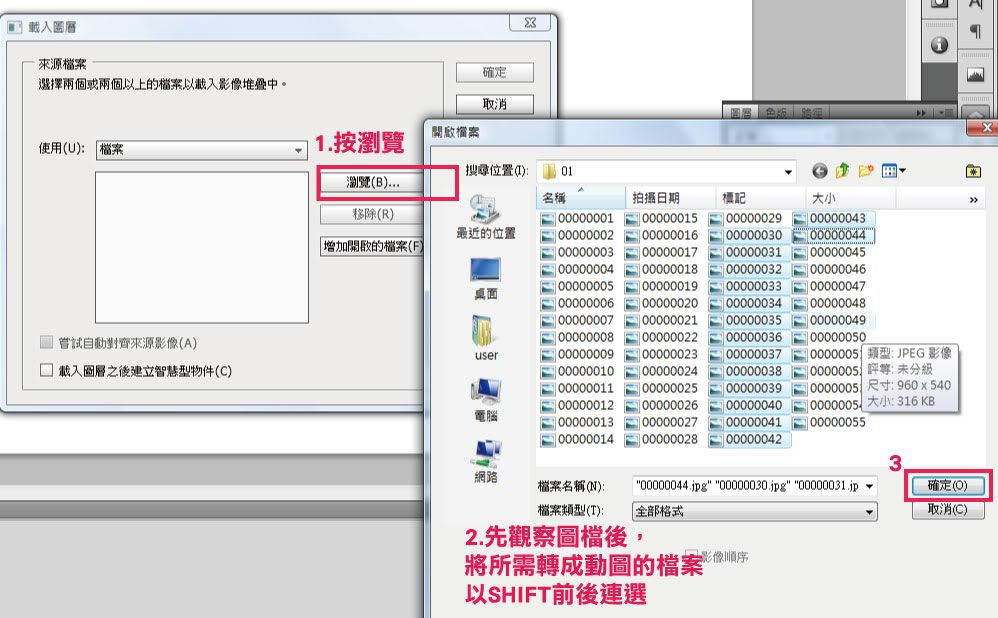
9.將所需的檔案選好後按確定
[IMG]http://i1136.photobucket.com/albums/n481/parkparkyang/gif-008.jpg[/IMG]
10.進入檔案後,剛剛選取的畫面會一個一個自動載入的圖層裡
[IMG]http://i1136.photobucket.com/albums/n481/parkparkyang/gif-009.jpg[/IMG]
11.接著選取導覽列的 [color=#CC0066]視窗→動畫[/color] 將[color=#CC0066]動畫面版[/color]叫出來
[IMG]http://i1136.photobucket.com/albums/n481/parkparkyang/gif-010.jpg[/IMG]
12.將動畫面版 [color=#CC0066]轉換為動畫影格[/color]
[IMG]http://i1136.photobucket.com/albums/n481/parkparkyang/gif-011.jpg[/IMG]
13.將第一個動畫影格,設定為無延遲(0秒),再按新增圖層鈕,就不用一個一個設定
[IMG]http://i1136.photobucket.com/albums/n481/parkparkyang/gif-012.jpg[/IMG]
14.選取從圖層製作影格,會自動將圖層全部置入影格
[IMG]http://i1136.photobucket.com/albums/n481/parkparkyang/gif-015.jpg[/IMG]
15.置入的影格順序是反的,按shift全選,選取反向影格將順序正確
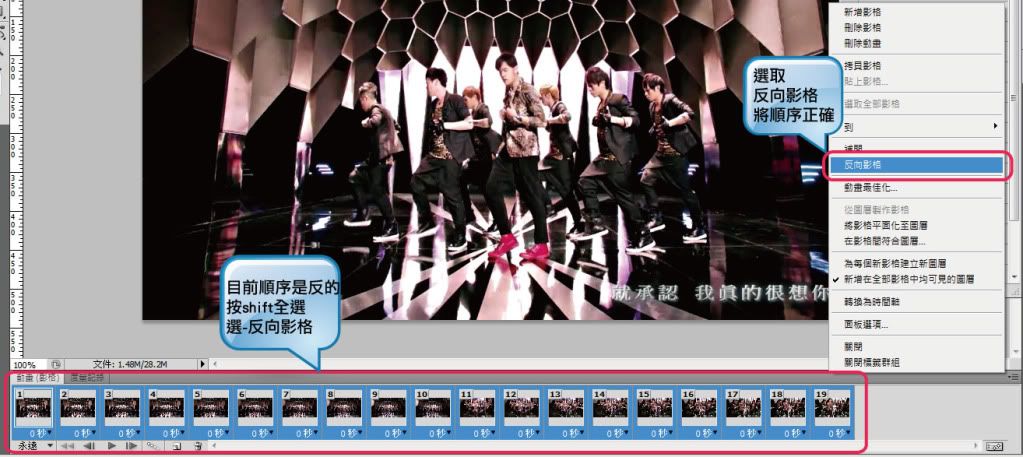
16.或者以圖層的眼睛(顯示圖層)的方式,來將一格一格的動畫呈現
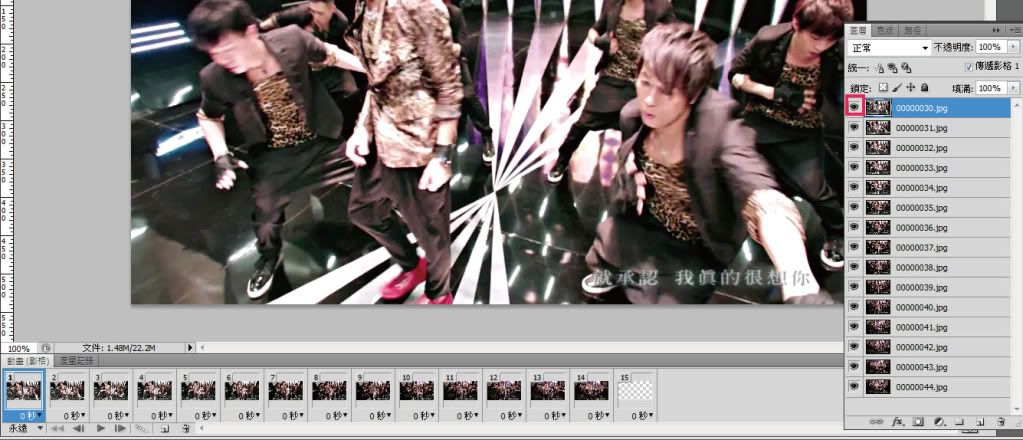
15.調整完成後,選擇 [color=#CC0066]檔案→儲存為網頁與裝置用 (Alt+Shift+Ctrl+S)[/color]
儲存為gif,可以調整要輸出的動畫檔案大小與預覽效果,就大功告成了
用這種方法製作的動圖,畫質會比直接用格工廠的gif動畫好很多,因為是一張一張的jpg圖檔堆積出來的
所以秒數和檔案大小不能太大,頻寬不夠的話,就會跑不動
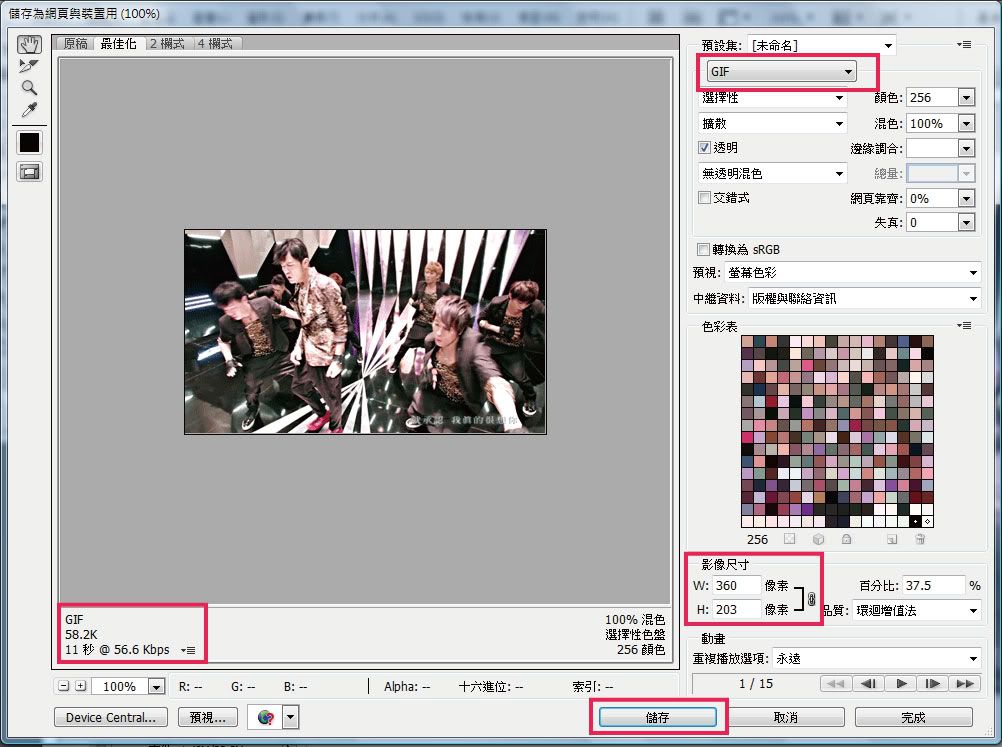
3. photoshop更快速製作動態GIF圖檔的方法
以Photoshop製作動態GIF圖檔
http://www.youtube.com/watch?v=2FckOvX-5CA
Edited 7 time(s). Last edit at 12/05/2011 11:04AM by JinJin.
(編輯記錄)
|
Re: [講義] 轉檔與動圖製作(Extra.Movie to Gif +Photoshop)(Format Factory)
分類標籤: 100-1《中國》竹視傳一C-資訊概論
|
November 07, 2011 12:09PM 發表文章數: 36 |
|
Re: [講義] 轉檔與動圖製作(Extra.Movie to Gif +Photoshop)(Format Factory) |
November 07, 2011 11:11PM 發表文章數: 44 |
|
1005445116
[ 站內寄信 / PM ]
Re: [講義] 轉檔與動圖製作(Extra.Movie to Gif +Photoshop)(Format Factory)
分類標籤: 100-1《中國》竹視傳一C-資訊概論
|
November 08, 2011 02:10AM 發表文章數: 44 |
MEPO forum
is powered by Phorum.